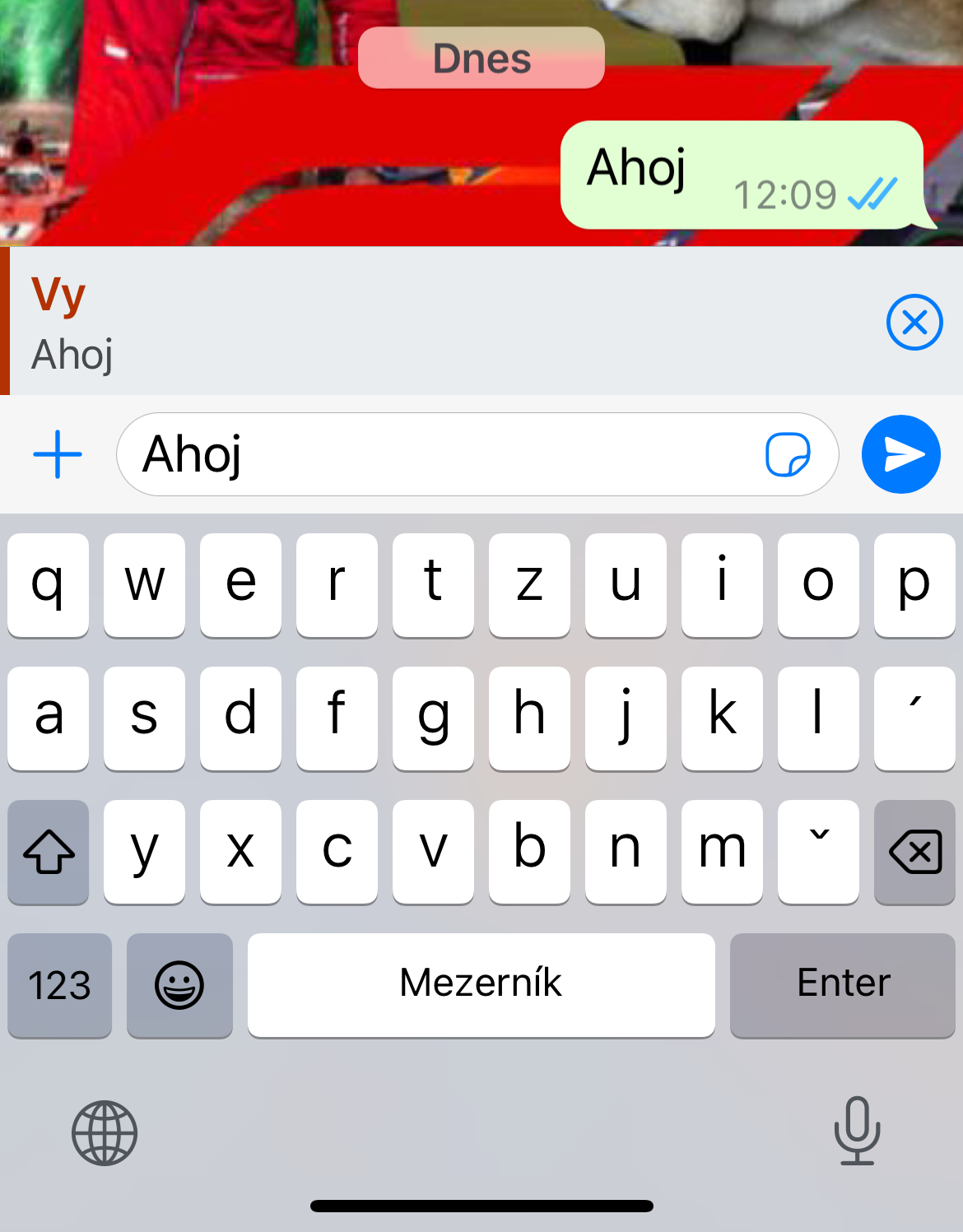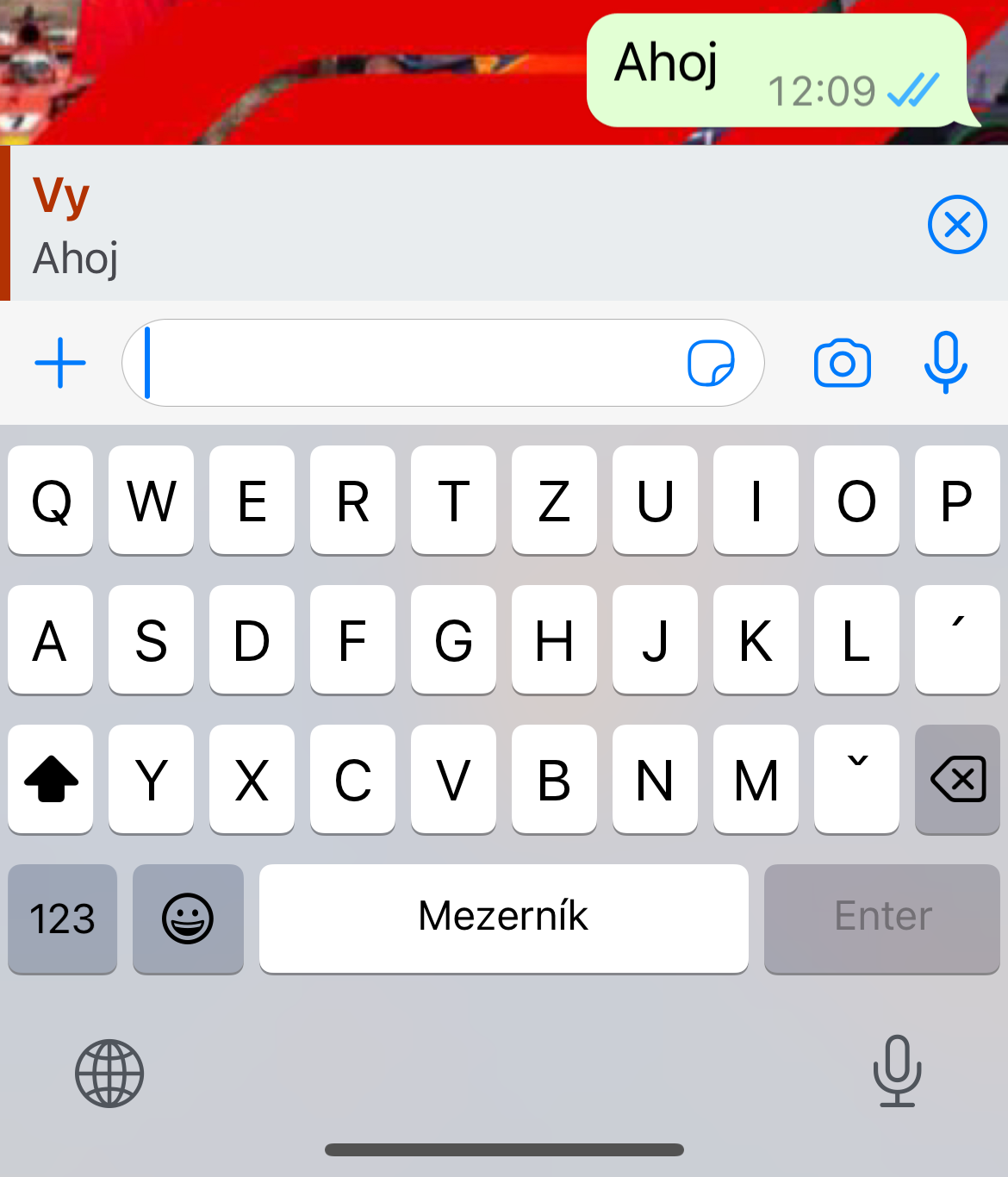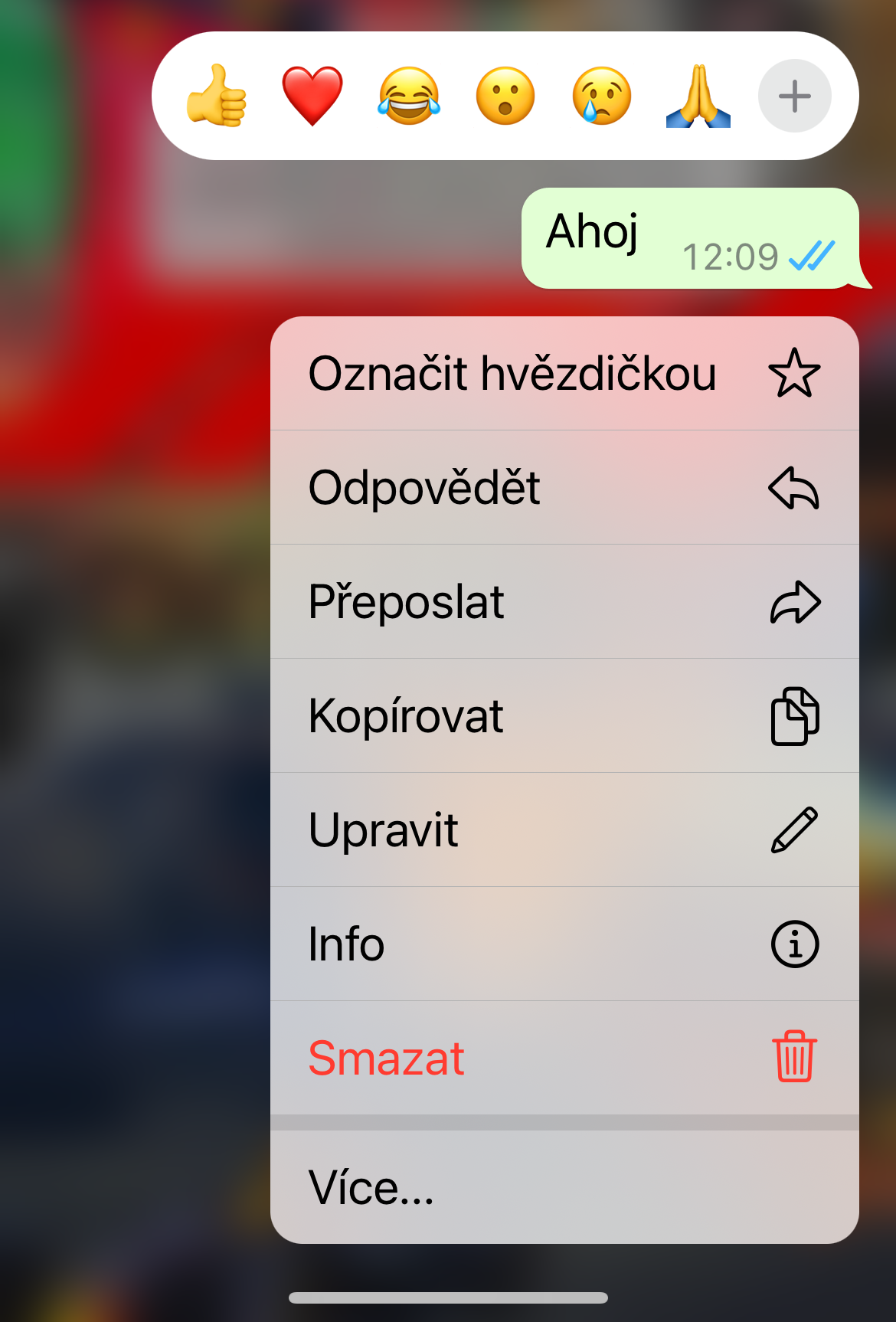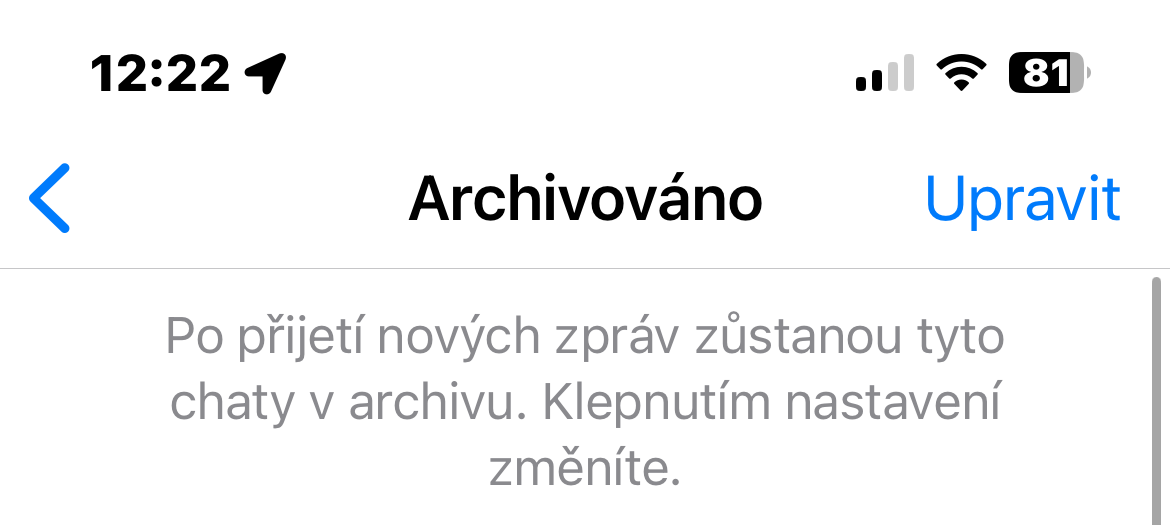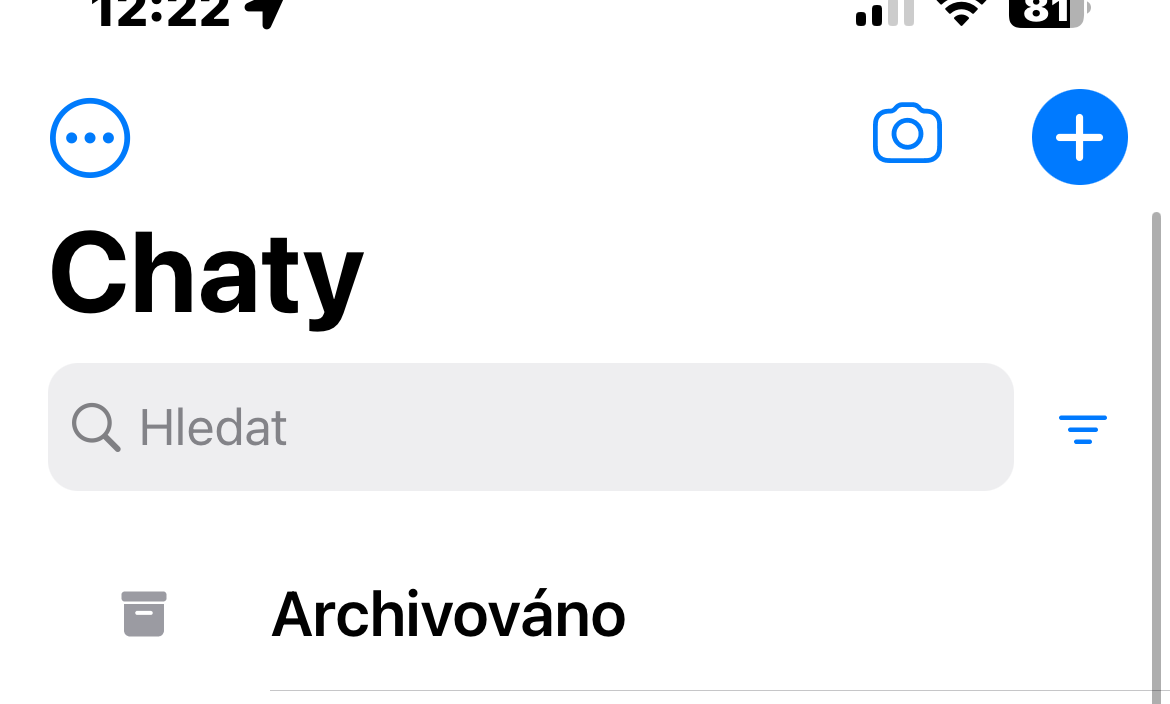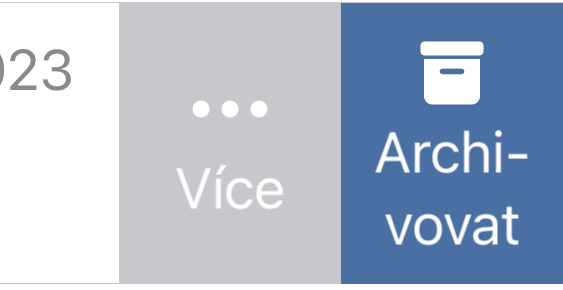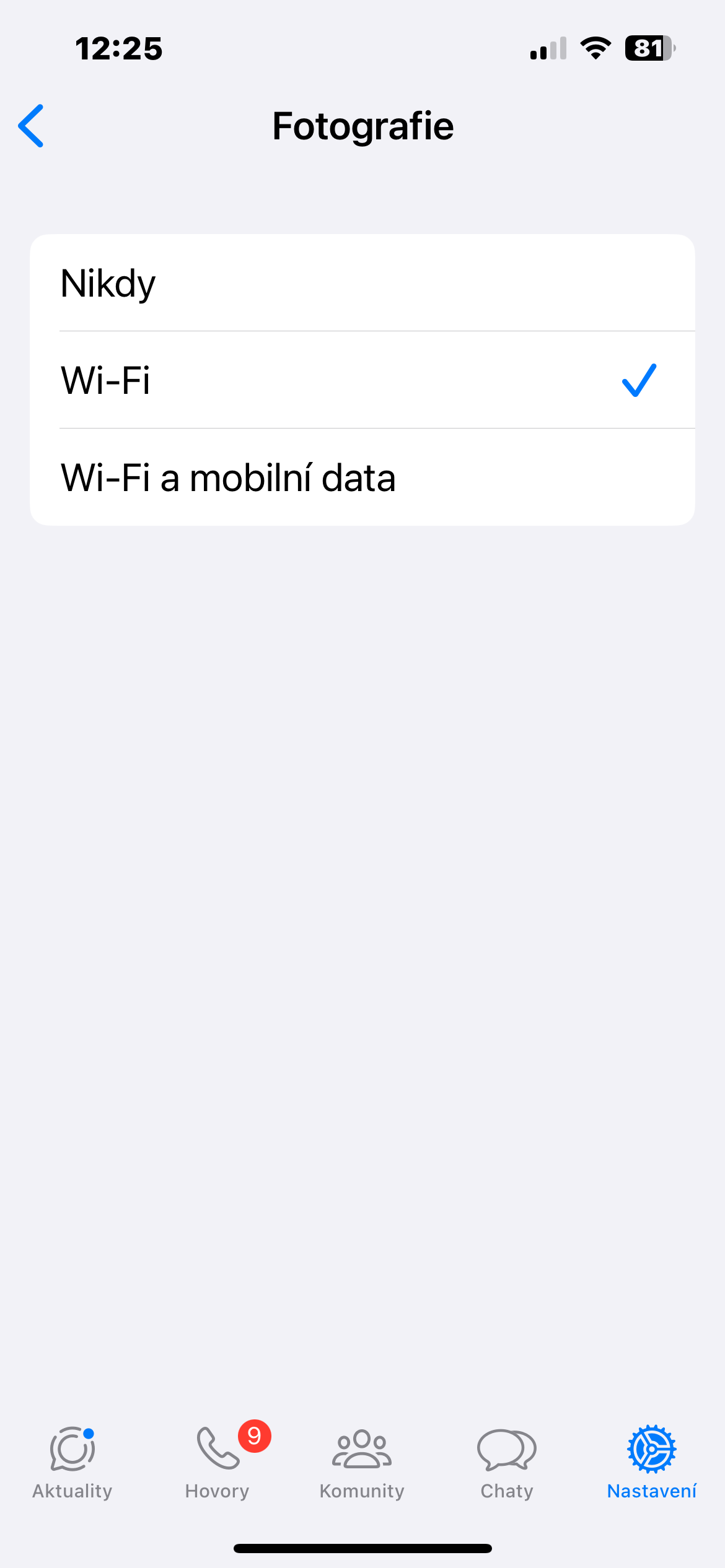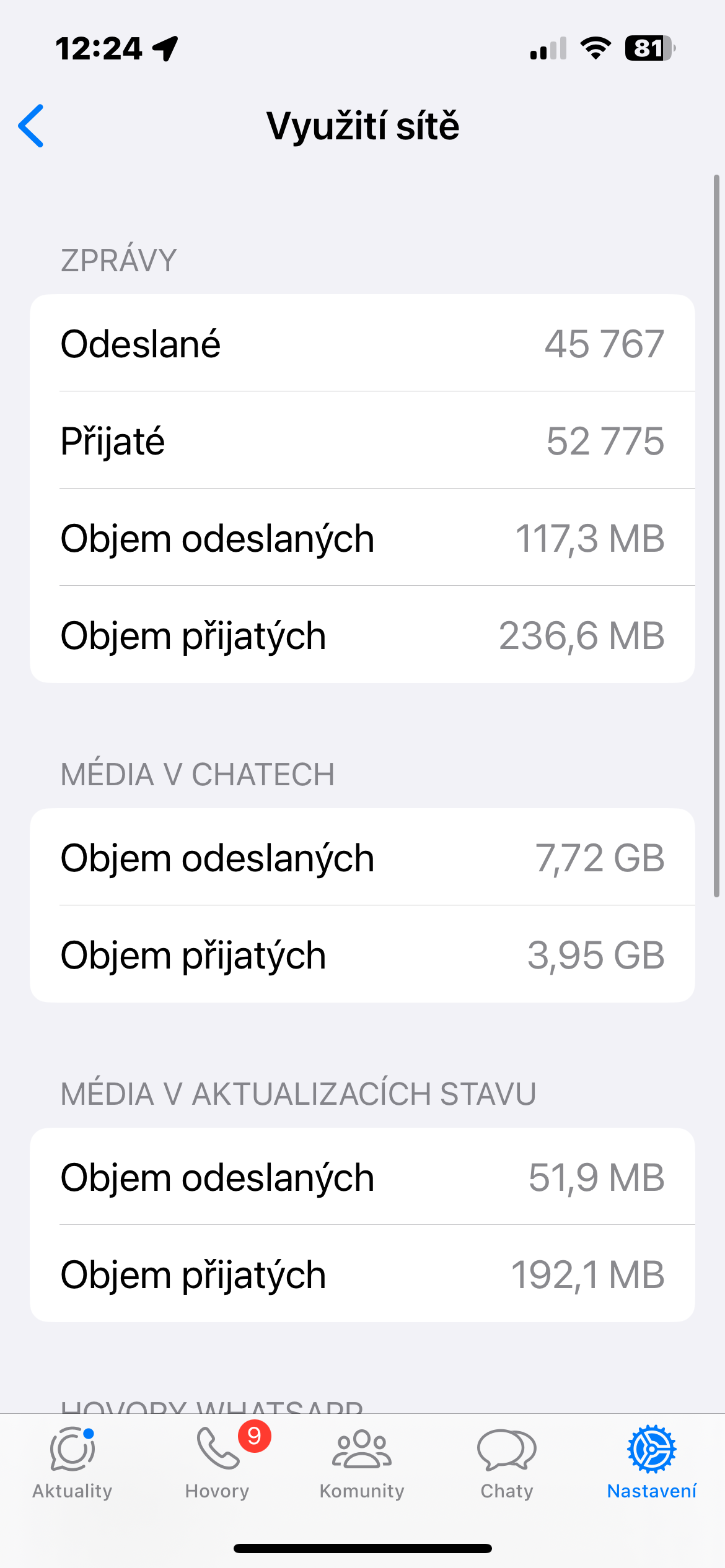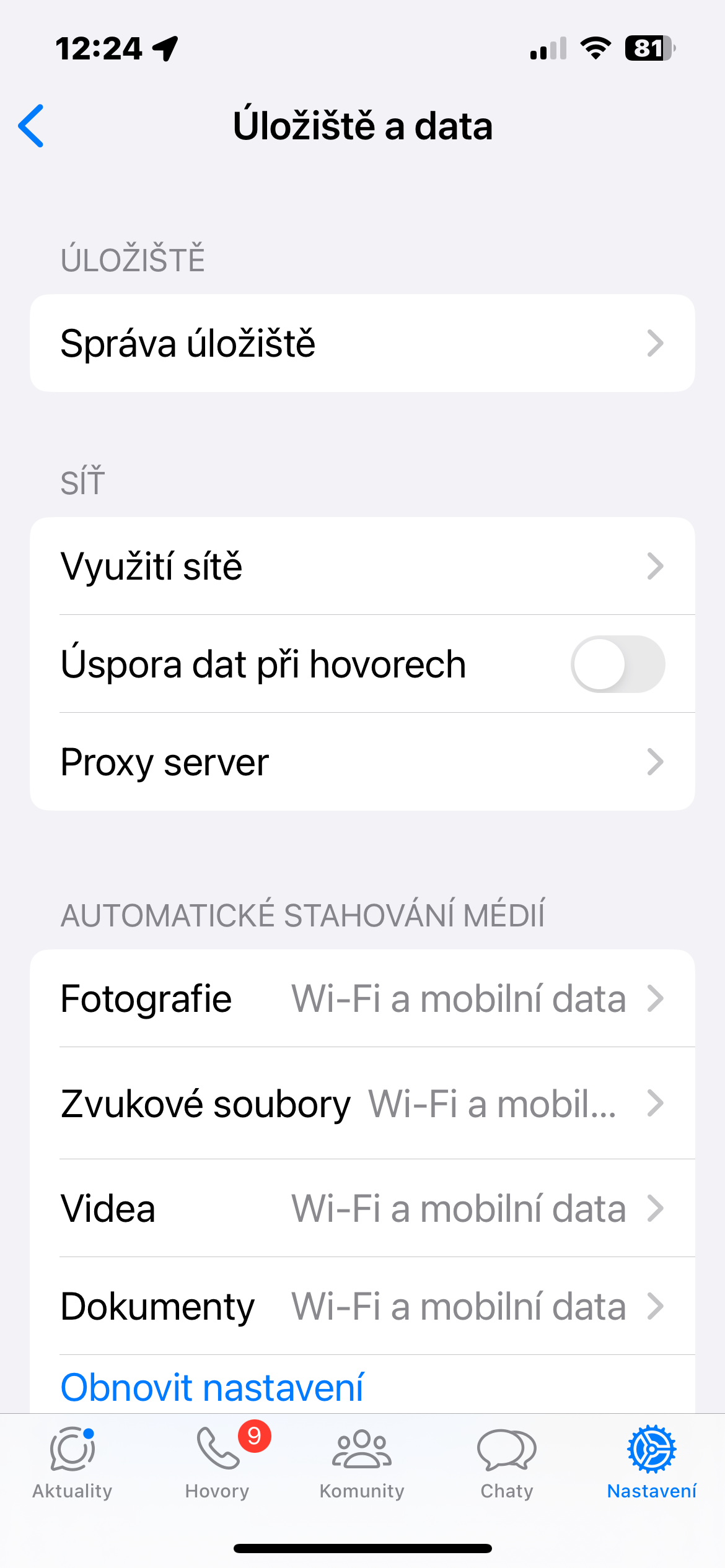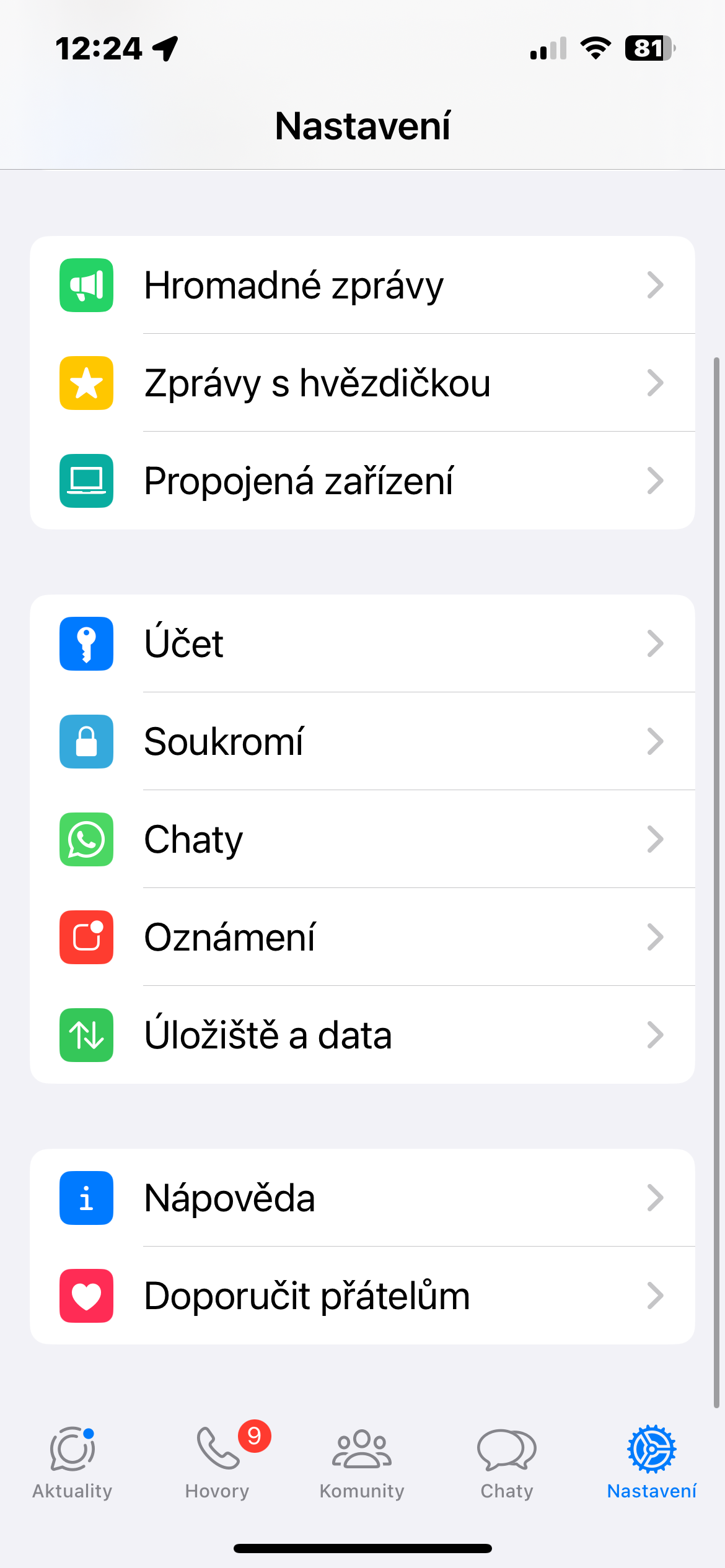Odpověď na konkrétní zprávu
Aplikace WhatsApp nabízí kromě jiného také možnost přímé odpovědi na konkrétní zprávu. Postup je opravdu velmi jednoduchý. Chcete-li odpovědět na konkrétní zprávu tak, aby se ve vaší odpovědi objevila jako citace, dlouze stiskněte zprávu a klepněte na možnost Odpovědět.
Odeslání aktuální polohy
Aplikaci WhatsApp na vašem iPhonu můžete využít také k odeslání vaší aktuální polohy někomu z vašich přátel nebo rodiny. Jak na to? Pokud máte schůzku s přítelem nebo se chcete ujistit, že ví, kde se nacházíte, můžete s někým snadno sdílet svou polohu pouhým klepnutím na znaménko + vedle pole pro zprávu. Poté klepněte na možnost Poloha -> Sdílet aktuální polohu a zvolte, po jak dlouhou dobu má být poloha sdílena.
Mohlo by vás zajímat

Soukromá odpověď ve skupinovém chatu
Potřebujete odpovědět někomu na zprávu ve skupinovém chatu, ale byli byste radši, kdyby si vaši odpověď přečetl pouze dotyčný? Stačí dlouze stisknout bublinu se zprávou, na kterou chcete odpovědět soukromě. V menu, které se vám zobrazí, klepněte na Více -> Odpovědět soukromě – dotyčnému se na WhatsAppu zobrazí soukromá zpráva se zmínkou o tom, že se jedná o odpověď na zprávu ze skupinového chatu.
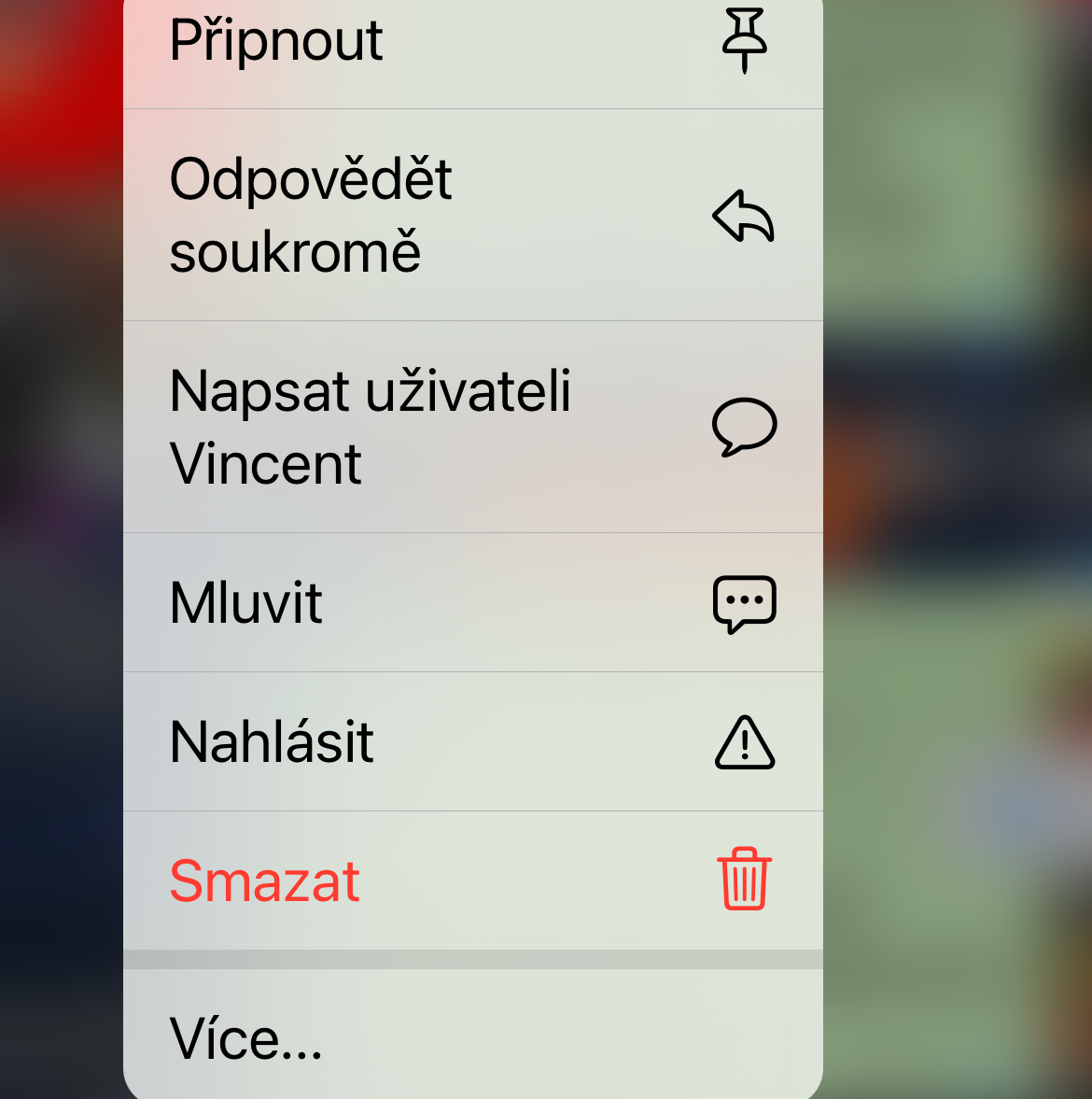
Archivace chatů
Nejlepší způsob, jak udržet konverzace v soukromí, je pravidelně archivovat konverzace. Když chat archivujete, nesmažete ho navždy, ale skryjete ho z hlavního okna, takže ho někdo na první pohled hůře uvidí. Chcete-li na WhatsAppu v operačním systému iOS archivovat konverzaci, přejeďte v okně chatu doleva a klepněte na možnost Archivovat.
Úspora dat
Nabízí váš mobilní operátor každý měsíc pouze omezený datový limit? WhatsApp má mnoho způsobů, jak můžete sledovat, jak aplikace využívá vaše data. Chcete-li zjistit, kolik dat jste dosud využili, přejděte do Nastavení -> Úložiště a data -> Využití sítě. Chcete-li stahovat média pouze tehdy, když jste připojeni k síti Wi-Fi, přejděte do Nastavení -> Úložiště a data -> Automatické stahování médií, a u všech položek aktivujte pouze variantu Wi-Fi.